Attach نشدن دیتابیس در SQL Server مانند ناهماهنگی میان قطعات یک پازل پیچیده است. این پازل برای تکمیل شدن نیازمند قرارگیری تمام تکهها در جای مناسب خود است. مایکروسافت SQL Server یکی از محبوبترین و پرکاربردترین سیستمهای مدیریت پایگاه داده رابطهای محسوب میشود. با استفاده از زبان SQL Server میتوان به مدیریت و انجام عملیات روی دادههای دیتابیس پرداخت. این سیستم اطلاعات را در قالب فایلهای MDF (فایل اصلی پایگاه داده) و LDF (فایل گزارش تراکنشها) ذخیره میکند. در این مقاله، مراحل حل مشکل attach نشدن دیتابیس در SQL Server، دلایل بروز این مشکل و روشهای عیبیابی آن را بررسی خواهیم کرد.
دلایل رایج Attach نشدن دیتابیس در SQL Server
گاهی اوقات در هنگام تلاش برای بازیابی اطلاعات از یک فایل MDF با خطاهایی مواجه میشویم. دقیقتر بگوییم، هنگام اتصال فایل MDF به SQL Server ممکن است با پیغام خطای مشابه مواجه شوید. نگران نباشید، در ادامه دلایل بروز این ارور و راههای رفع آن را بررسی خواهیم کرد.
- مجوز دسترسی به فایلهای دیتابیس: اولین و مهمترین دلیل این خطا نداشتن مجوز کافی برای دسترسی به فایلهای اصلی دیتابیس است. دیتابیسهای SQL Server از دو فایل اصلی تشکیل شدهاند: MDF و LDF. اگر کاربری که قصد attach کردن دیتابیس را دارد اجازه دسترسی به این فایلها نداشته باشد، با خطا مواجه خواهد شد.
- موقعیت نامناسب فایل MDF: اگر فایل MDF دیتابیس را به محل درستی منتقل نکرده باشید، SQL Server نمیتواند بدون خطا به دیتابیس وصل شود. این فایل باید در مسیر درست و قابل دسترسی برای SQL Server قرار بگیرد.
- اجرا نشدن SQL Server Management Studio با دسترسی ادمین: برای attach شدن به دیتابیس، لازم است نرمافزار SQL Server Management Studio را با دسترسی مدیر (Administrator) اجرا کنید. اگر با دسترسی کاربر اجرا کنید، ممکن است با خطای attach نشدن دیتابیس مواجه شوید.
- نداشتن مجوز درایو سرور برای ذخیره فایلهای سرور: ممکن است درایوی که SQL Server روی آن قرار دارد مجوز لازم برای ذخیرهسازی فایلهای سرور را نداشته باشد. این مورد معمولاً باید در تنظیمات سرور بررسی شود.
روشهای عیبیابی Attach نشدن دیتابیس در SQL Server
- پیکربندی فایروال برای سازگاری با SQL Server: اطمینان حاصل کنید که فایروال ویندوز مانع از اتصال به SQL Server نمیشود. پورتهای TCP 1433 و ۱۴۳۴ را برای ترافیک ورودی و خروجی باز کنید و ممکن است نیاز به ایجاد قوانین فایروال برای IPهای خاص یا دامنهها داشته باشید.
- تست اتصال با استفاده از فایلهای UDL: فایل UDL اطلاعات اتصال به SQL Server را در خود ذخیره میکند. با استفاده از این فایلها میتوانید اتصال بین برنامههای کاربردی و SQL Server را تست کنید.
- استفاده از ابزار PortQryUI برای بررسی پورت: ابزار رایگان PortQryUI به شما کمک میکند پورتهای TCP و UDP را اسکن کنید و بررسی کنید، آیا SQL Server روی پورتهای صحیح در حال گوش دادن به درخواستها است یا خیر.
- بررسی وضعیت پورتهای SQL Server :SQL Server میتواند روی پورتهای پویا یا ثابت پیکربندی شود. پورتهای پویا بهطور خودکار توسط SQL Server اختصاص داده میشوند، در حالی که پورتهای ثابت بهطور دستی پیکربندی میشوند. برای بررسی پورتهای SQL Server از دستور زیر در نرمافزار SSMS استفاده کنید:
EXEC sp_configure 'show advanced options', 1; RECONFIGURE; GO
راهکارهای رفع مشکل Attach نشدن دیتابیس
- دسترسی کامل به فایل MDF: روی فایل MDF راست کلیک کرده و گزینه “Properties” را انتخاب کنید. به سربرگ “Security” بروید و روی “Edit” کلیک کنید. دسترسی کامل (Full Control) را برای همه کاربران و گروهها تنظیم کنید.
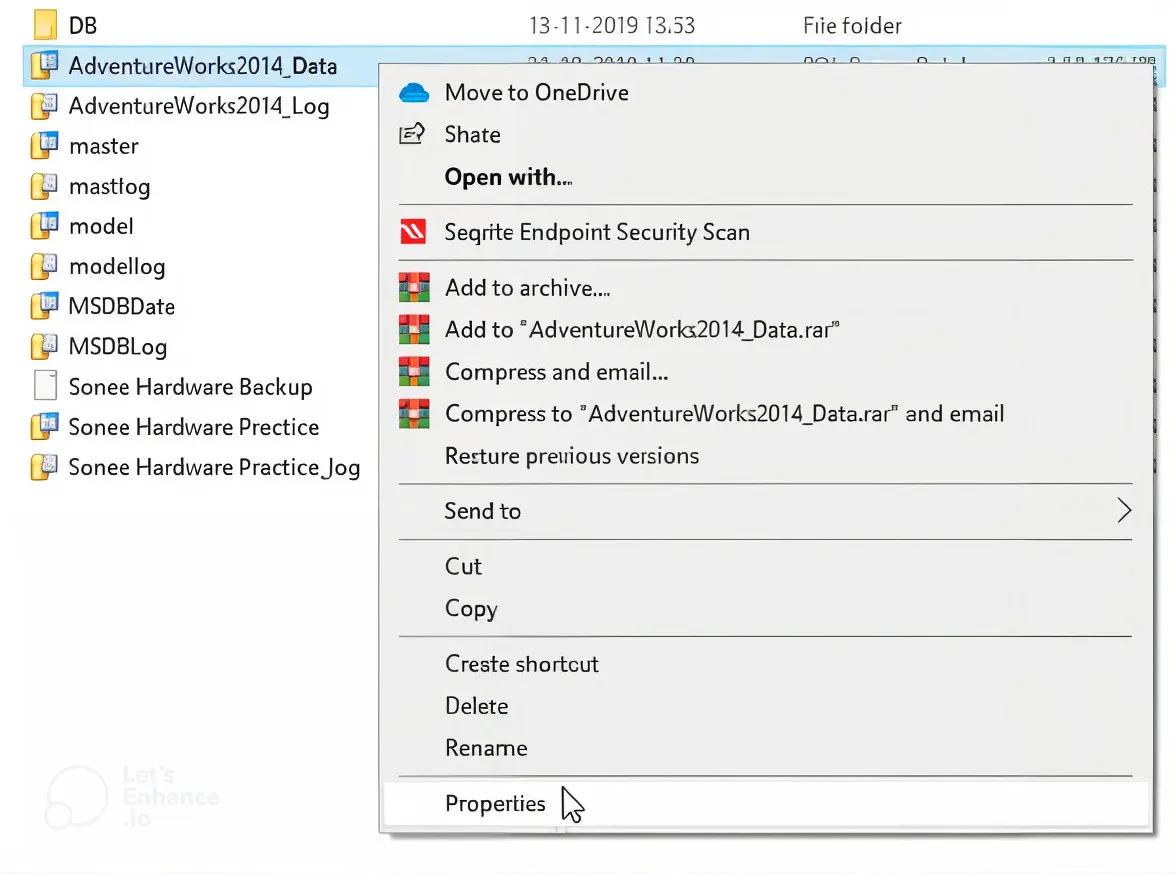
- تغییر تنظیمات دسترسی: روی پوشه اصلی که فایل MDF در آن قرار دارد راست کلیک کرده و “Properties” را انتخاب کنید. تیک گزینه “Read Only” (فقط خواندنی) را در صورت فعال بودن بردارید و روی “Apply” کلیک کنید.
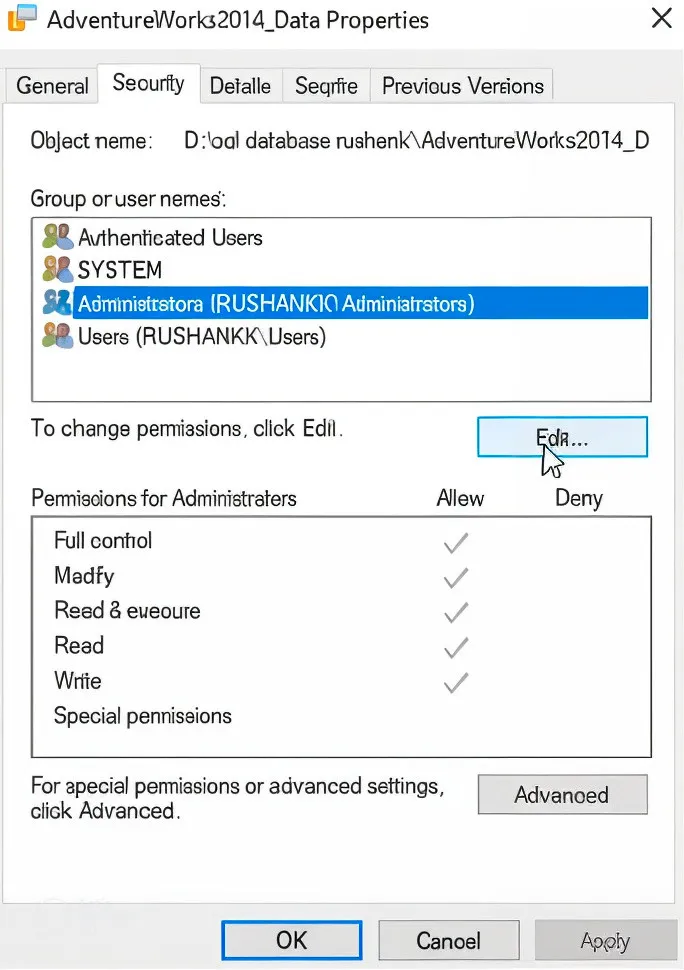
- مجوز دسترسی کامل به همه کاربران: برگه “Security” را باز کنید و به همه گروهها و کاربران دسترسی کامل دهید. سپس روی “Apply” کلیک کنید و تیک گزینه “Apply changes to this folder, subfolders, and files” را بزنید و “Ok” کنید.
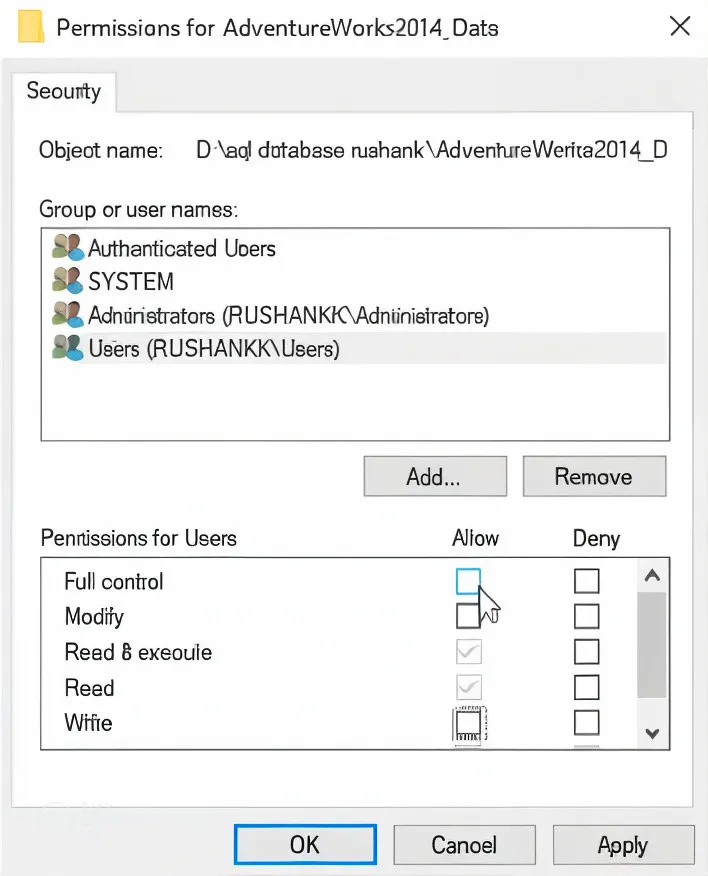
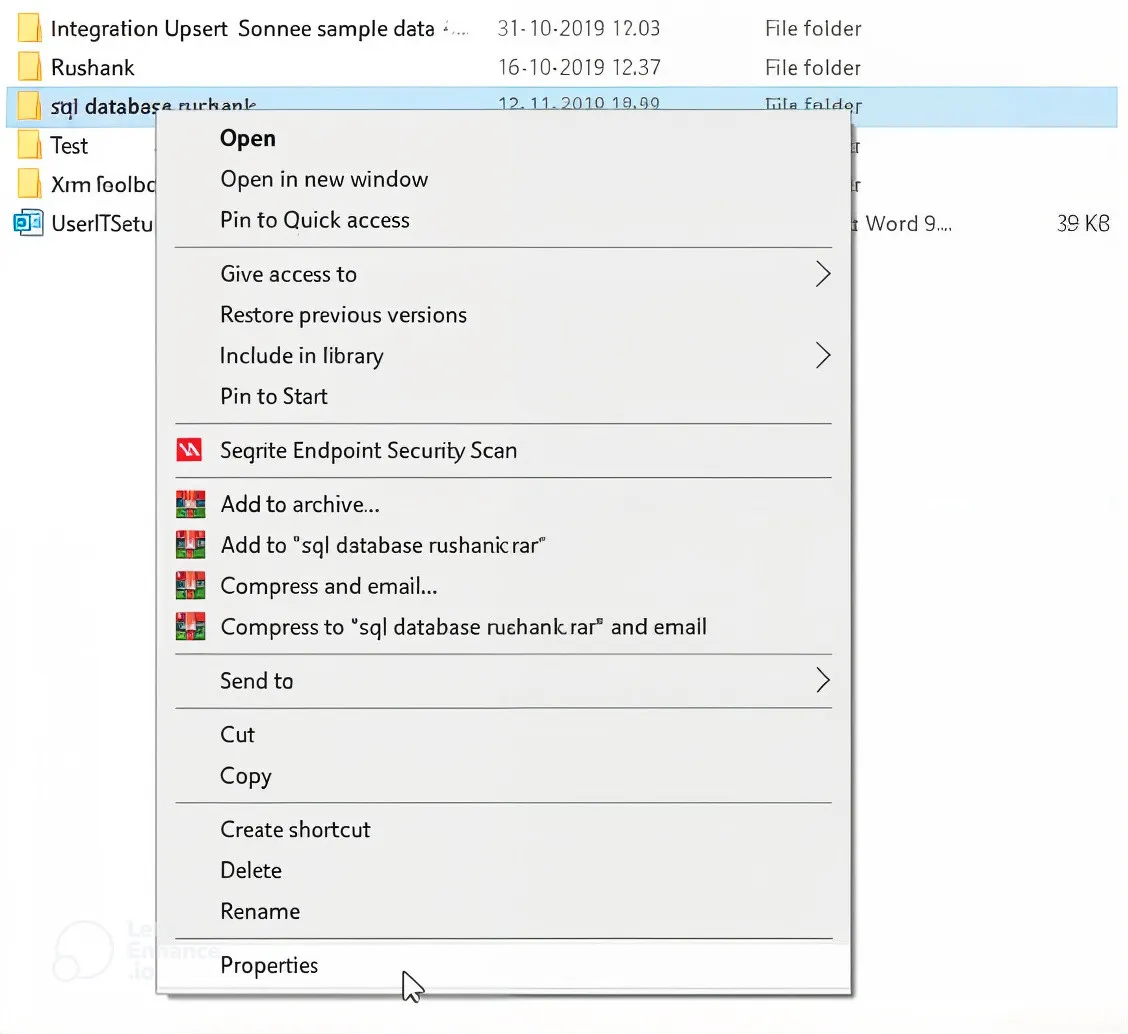
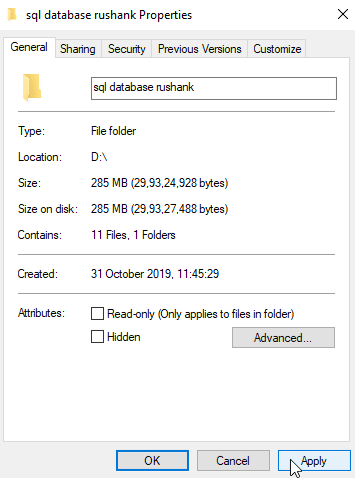
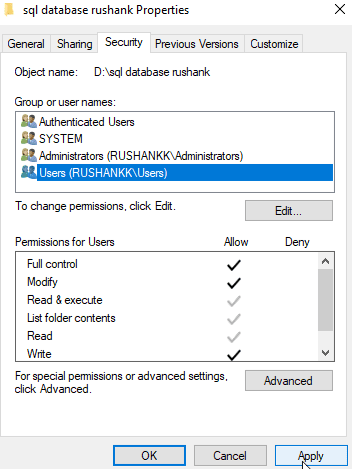
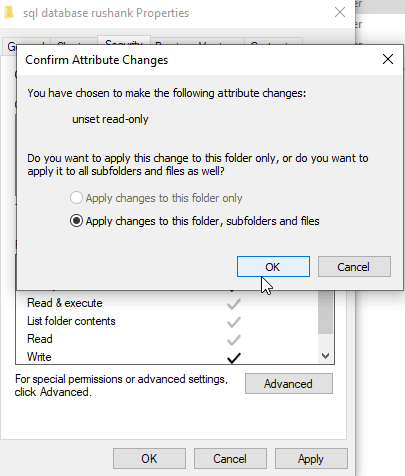
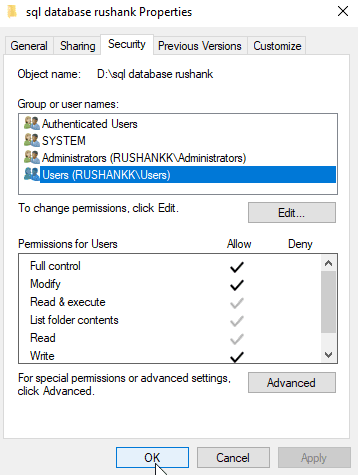
- وصل کردن مجدد پایگاه داده: به SQL Server برگردید و سعی کنید فایل MDF را دوباره وصل کنید. با انجام این مراحل، پایگاه داده باید بهدرستی به لیست دیتابیسها اضافه شود.
نکات مهم برای Attach شدن سریع دیتابیس
- قبل از Attach، حتماً Detach کنید: در صورت انتقال دیتابیس به سرور دیگر، آن را از سرور فعلی جدا (Detach) کنید. در غیر این صورت با خطا مواجه خواهید شد.
- دسترسی به تمام فایلهای دیتابیس: هنگام وصل کردن پایگاه داده، به تمام فایلهای آن دسترسی داشته باشید. فایلهای .mdf، .ndf و .ldf باید در دسترس باشند.
- موقعیت صحیح فایلها: اگر مسیر فایلهای دیتابیس تغییر کرده باشد، باید مسیر جدید را هنگام Attach کردن مشخص کنید.
- بررسی مجوز دسترسی: حساب کاربری که موتور دیتابیس از طریق آن اجرا میشود باید مجوز خواندن فایلها در دایرکتوری جدید را داشته باشد.
- استفاده از Multiple Attached Databases: با استفاده از دستور ALTER DATABASE ATTACH میتوانید چندین دیتابیس را بهطور همزمان Attach کنید.
- قفل اصلی دیتابیس را باز کنید: هنگام Attach کردن پایگاه داده رمزنگاری شده برای اولین بار، مالک باید کلید اصلی پایگاه داده را با دستور زیر باز کند:
OPEN MASTER KEY DECRYPTION BY PASSWORD = 'رمز عبور';
برای رمزگشایی خودکار DMK، دستور زیر را اجرا کنید:
ALTER MASTER KEY ADD ENCRYPTION BY SERVICE MASTER KEY;
نتیجه گیری
Attach نشدن دیتابیس در SQL Server بهراحتی با اعطای مجوزهای کامل به کاربر قابل حل است. در این مقاله به بررسی دلایل بروز این مشکل و نحوه عیبیابی آن بهطور کامل پرداختیم. اگر همچنان به پایگاه داده MDF خود دسترسی ندارید، از نرمافزارهای بازیابی SQL برای حل این مشکلات میتوانید استفاده کنید.
سؤالات متداول (FAQ) درباره Attach نشدن دیتابیس در SQL Server
- چرا هنگام Attach کردن فایل MDF با خطا مواجه میشوم؟
این خطا معمولاً به دلیل نداشتن مجوز کافی برای دسترسی به فایلهای MDF و LDF، اجرای SSMS بدون دسترسی ادمین، یا قرارگیری فایل در مسیر نامناسب رخ میدهد.
- چگونه مطمئن شوم که مجوزهای لازم برای فایل MDF را دارم؟
روی فایل MDF راستکلیک کرده و وارد بخش “Properties” شوید. در سربرگ “Security”، دسترسی Full Control را برای همه کاربران و گروهها فعال کنید.
- آیا لازم است SQL Server Management Studio را با دسترسی ادمین اجرا کنم؟
بله، برای Attach کردن دیتابیس، SSMS باید با دسترسی Administrator اجرا شود تا از بروز خطاهای دسترسی جلوگیری شود.
- چه پورتهایی باید در فایروال باز باشند تا SQL Server به درستی کار کند؟
پورتهای TCP 1433 و ۱۴۳۴ باید برای ترافیک ورودی و خروجی باز باشند. همچنین ممکن است نیاز به تنظیم قوانین فایروال برای IPهای خاص داشته باشید.
- ابزار PortQryUI چیست و چه کاربردی دارد؟
PortQryUI یک ابزار رایگان برای بررسی وضعیت پورتهای TCP و UDP است. با استفاده از آن میتوانید مطمئن شوید SQL Server روی پورتهای صحیح در حال گوش دادن است.
- آیا باید قبل از Attach کردن دیتابیس، آن را Detach کنم؟
بله، اگر دیتابیس را از سرور دیگری منتقل کردهاید، ابتدا باید آن را Detach کنید تا از بروز خطا جلوگیری شود.
- چه فایلهایی برای Attach شدن دیتابیس لازم هستند؟
فایلهای .mdf (اصلی)، .ldf (گزارش تراکنشها) و در صورت وجود .ndf (فایلهای ثانویه) باید در دسترس و قابل خواندن باشند.
- چگونه میتوان چند دیتابیس را بهطور همزمان Attach کرد؟
با استفاده از دستور ALTER DATABASE ATTACH میتوانید چند دیتابیس را بهصورت همزمان به SQL Server متصل کنید.
- در صورت رمزنگاری بودن دیتابیس، چه کاری باید انجام دهم؟
برای Attach کردن دیتابیس رمزنگاریشده، ابتدا باید کلید اصلی را با دستور زیر باز کنید:
OPEN MASTER KEY DECRYPTION BY PASSWORD = 'رمز عبور';
و برای رمزگشایی خودکار DMK از دستور زیر استفاده کنید:
ALTER MASTER KEY ADD ENCRYPTION BY SERVICE MASTER KEY;
اگر هیچکدام از روشها جواب نداد، چه راهکاری باقی میماند؟
در صورت عدم موفقیت، میتوانید از نرمافزارهای بازیابی SQL استفاده کنید تا فایل MDF را بازیابی کرده و مجدداً به SQL Server متصل کنید.
ارتباط و مشاوره
برای اطلاعات بیشتر و مشاوره میتوانید از طریق زیر با ما در ارتباط باشید:
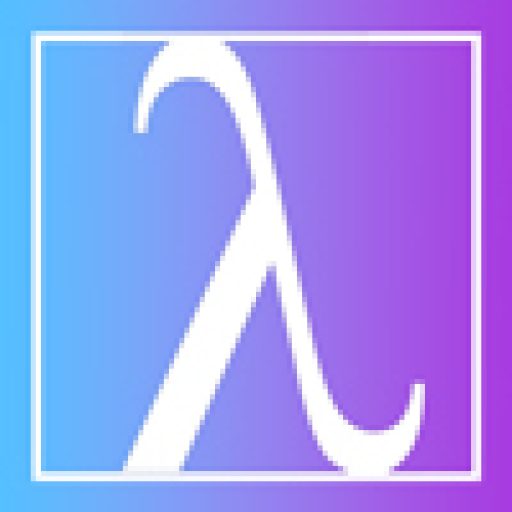
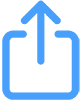 و سپس «افزودن به صفحه اصلی» ضربه بزنید
و سپس «افزودن به صفحه اصلی» ضربه بزنید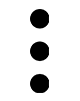 و سپس «افزودن به صفحه اصلی» ضربه بزنید
و سپس «افزودن به صفحه اصلی» ضربه بزنید

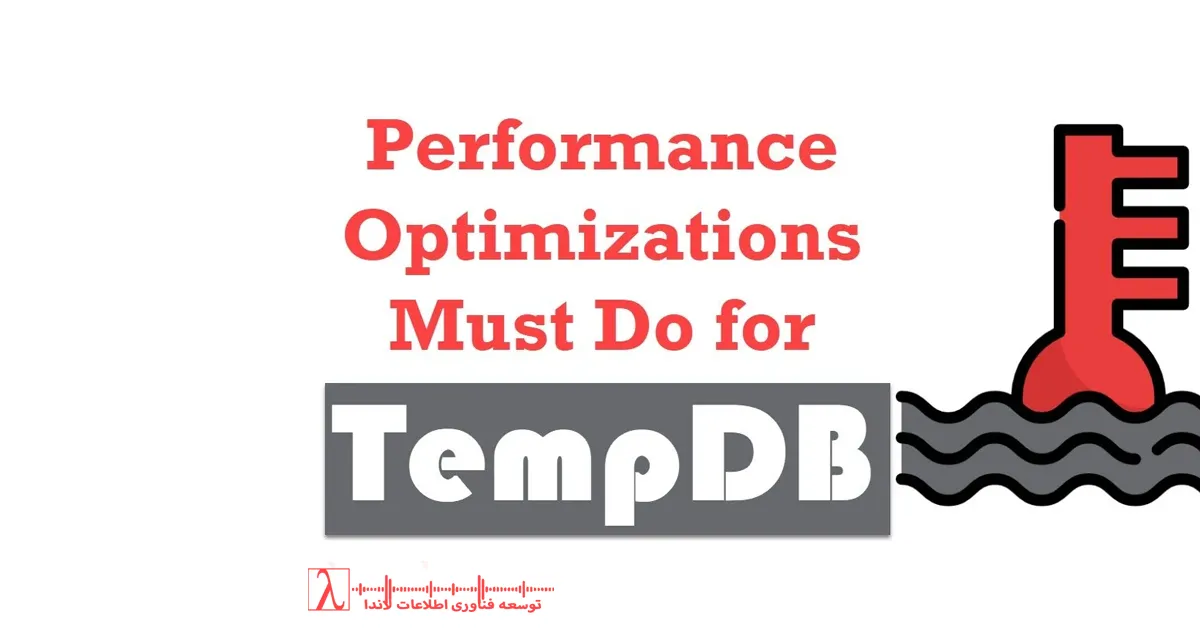
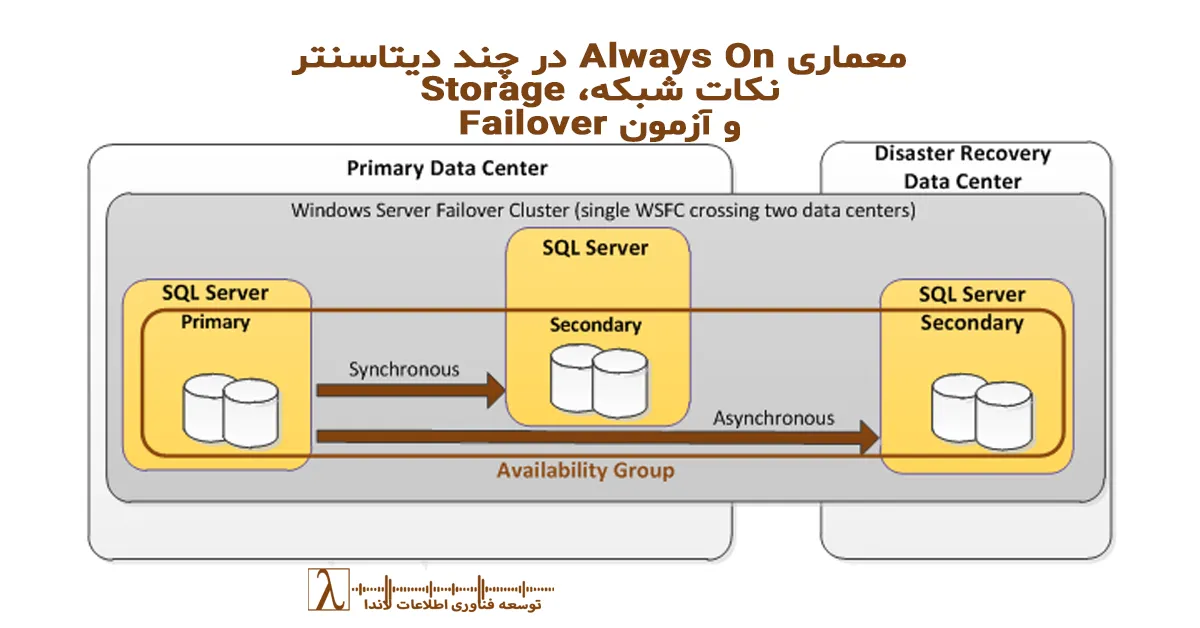
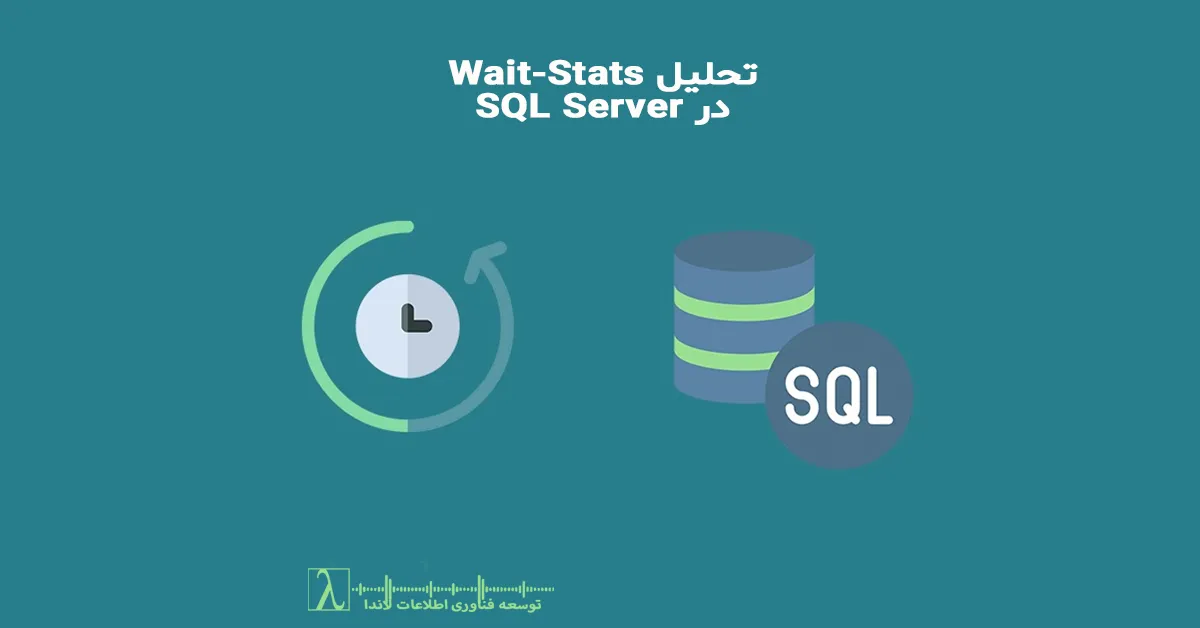
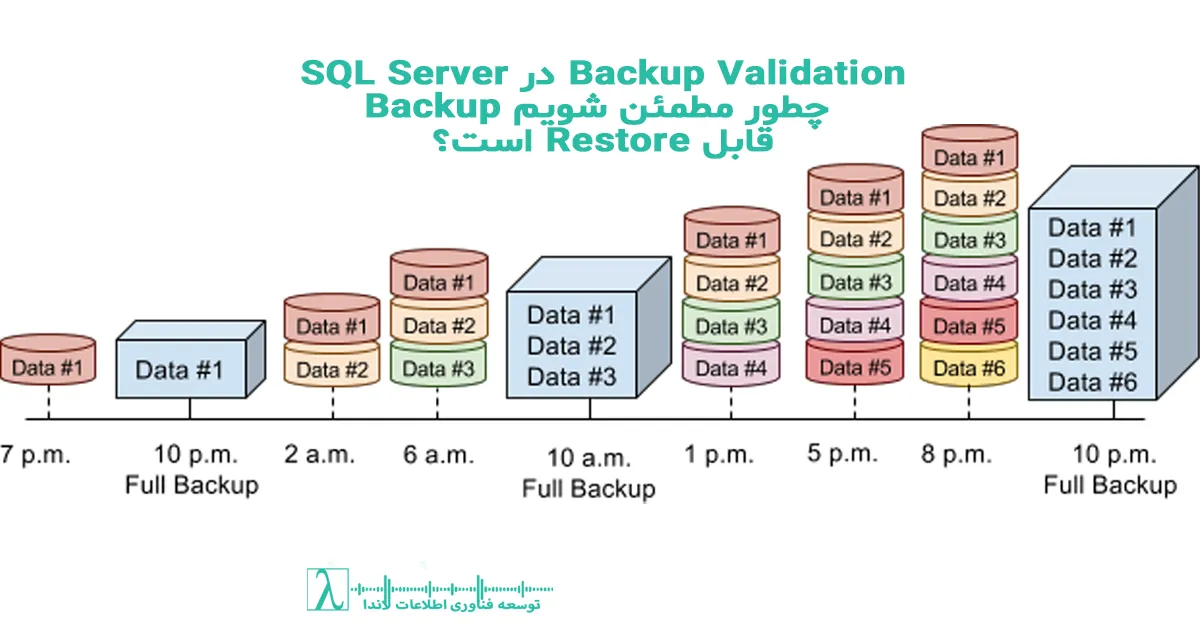
نظری داده نشده